ตามปรกติปุ่ม Add to cart ของ WooCommerce เองก็เพิ่มสินค้าให้อัตโนมัติอยู่แล้ว เพียงแต่ถ้าเมื่อไหร่สินค้านั้น มีหลายตัวเลือก หรือถ้าดูในหลังบ้านของ WooCommerce ก็คือ มีการตั้งค่า Variation ให้กับสินค้า ตัวอย่างเช่น สินค้า A มี 2 สี 2 ขนาด คือ สีแดง ขนาด 5ml, สีแดง ขนาด 30ml, สีเขียว ขนาด 5ml และสีเขียว ขนาด 30ml แบบนี้จะทำให้เมื่อเรากดปุ่ม Add to cart แล้ว ตัว WooCommerce จะพาเราไปยังหน้าของสินค้านั้น เพื่อให้เราเลือกก่อนว่า จะเอาสีไหน ขนาดไหน
คราวนี้ได้โจทย์มาจากลูกค้าว่า อยากจะให้เมื่อคนซื้อมากดปุ่ม Add to cart แล้ว ระบบจะเพิ่มสินค้าเข้าตะกร้าสินค้าให้เองอัตโนมัติจำนวน 1 ชิ้น
ซึ่งในหลังบ้านของ WooCommerce ในส่วนของ Product แต่ละชิ้นนั้น จะมีส่วนให้ตั้งค่า Default Variation ของสินค้าชิ้นนั้นๆ อยู่แล้ว เลยใช้ส่วนนี้มาต่อยอดปรับแต่งปุ่ม Add to cart ให้ทำงานแบบที่ลูกค้าต้องการได้
ก่อนอื่นต้องทำความเข้าใจเรื่อง Template ของ WooCommerce ก่อน https://docs.woothemes.com/document/template-structure/ ไม่ขออธิบายนะครับ ไปอ่านดู
โดยปุ่ม Add to cart จะมีอยู่ 2 ส่วนคือ ส่วนของหน้ารวมสินค้า กับส่วนของหน้ารายละเอียดสินค้า ซึ่งปุ่ม Add to cart ที่เราต้องการจะปรับคือ หน้ารวมของสินค้า โดย File ที่เราต้องทำการแก้ไข จะอยู่ใน path yourtheme/woocommerce/loop/add-to-cart.php (อันนี้ยึดหลักตาม WooCommerce 2.2.2) ซึ่งใน File จะเขียนไว้ดังนี้
ผมเลยเพิ่มโค้ดเข้าไปเป็นแบบนี้
โดยเช็คว่าสินค้านั้น มีตัวเลือกหรือเปล่า หลังจากนั้นมาเช็คว่ามีค่า Default ตั้งไว้มั้ย ส่วน form ที่ใช้ในการส่งค่าสำหรับเพิ่มสินค้าเข้าตะกร้านั้น นำมาจากปุ่ม Add to cart ของหน้ารายละเอียดสินค้า เพียงแต่เรากำหนดค่าของตัวเลือกลงไปเลย รวมถึงจำนวน 1 ชิ้นด้วย
ถ้าเห็นว่าโค้ดส่วนไหนควรปรับเปลี่ยน คอมเม้นต์บอกกันได้เลยนะครับ

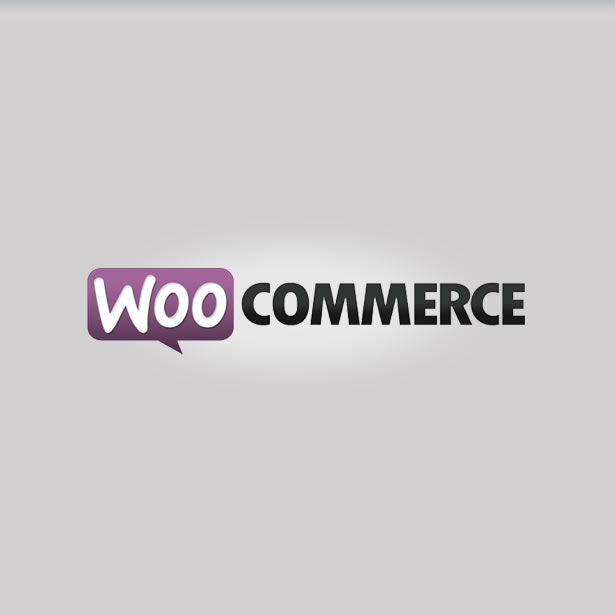

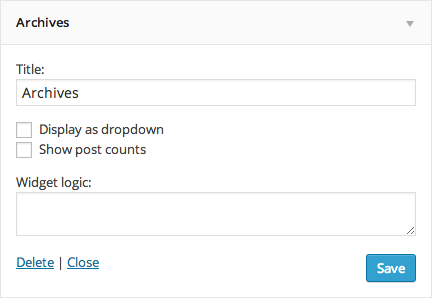
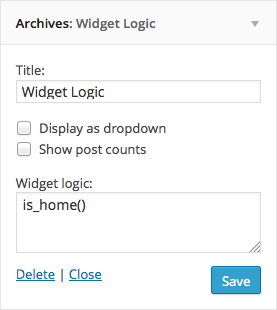


![[WordPress] Advanced Access Manager](https://rabbitinblack.com/wp-content/uploads/2014/07/advanced1.jpg)
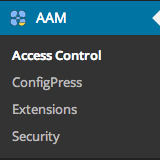
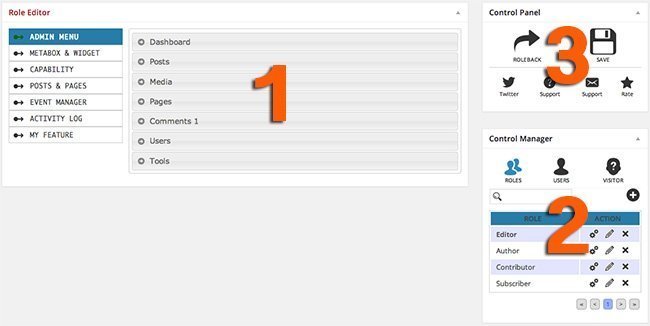
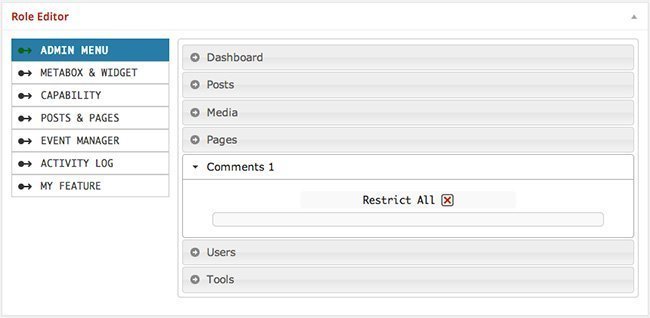
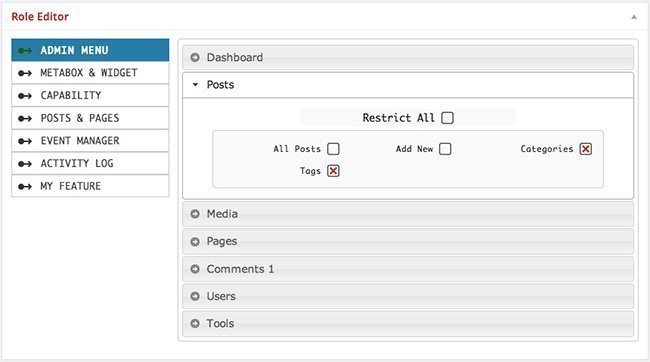
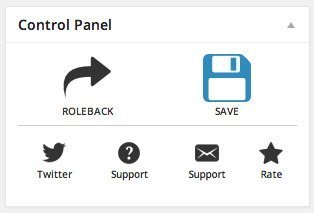
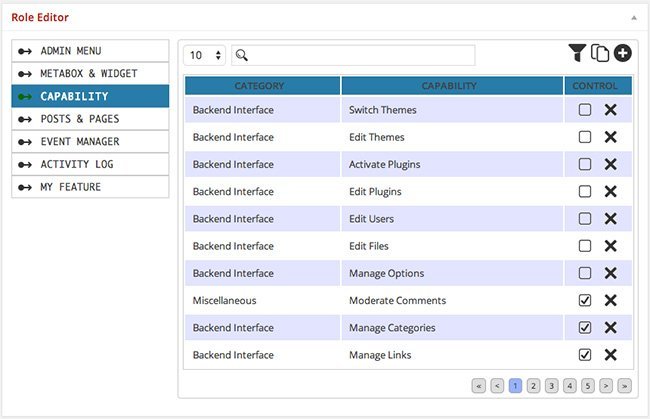
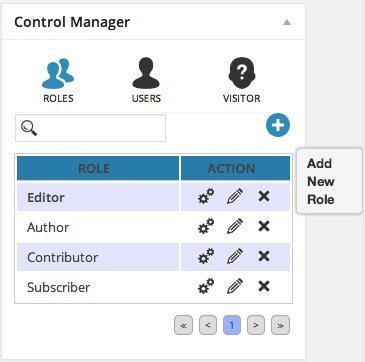
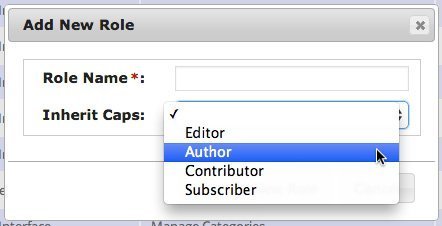
![[WordPress] remove_image_size ฟังก์ชั่นใหม่ของ WordPress 3.9](https://rabbitinblack.com/wp-content/uploads/2014/07/removeimage.png)